Ve výchozím nastavení se systém Windows 10 automaticky přepne do režimu tabletu, když překonfigurujete svůj konvertibilní počítač do podoby tabletu. Pokud byste raději zapínali nebo vypínali režim Tablet ručně, existuje několik způsobů, jak to udělat. Zde je návod.
Table of Contents
Jak funguje automatický režim tabletu ve Windows 10
Pokud používáte konvertibilní notebook 2 v 1, který se dokáže přeměnit z notebooku s klávesnicí na tablet – buď odpojením klávesnice, přeložením obrazovky dozadu nebo jinou fyzickou akcí, pak by se měl spustit režim tabletu Windows 10 automaticky, když tuto akci provedete.
Pokud se vám toto chování nelíbí a chtěli byste jej vypnout, je snadné to změnit v Nastavení systému Windows. Jednoduše otevřete „Nastavení“ a přejděte do části Systém > Tablet a v rozevírací nabídce vyberte možnost „Nepřepínat do režimu tabletu“.
Jakmile je automatický režim tabletu deaktivován, můžete režim tabletu spustit ručně pomocí níže uvedených metod.
Přepněte režim tabletu pomocí Centra akcí
Pokud chcete režim tabletu povolit nebo zakázat ručně, Centrum akcí Windows 10 je pravděpodobně nejrychlejší způsob. Nejprve otevřete „Centrum akcí“ klepnutím nebo kliknutím na tlačítko oznámení v rohu hlavního panelu. Když se objeví nabídka Centra akcí, vyberte tlačítko „Režim tabletu“.
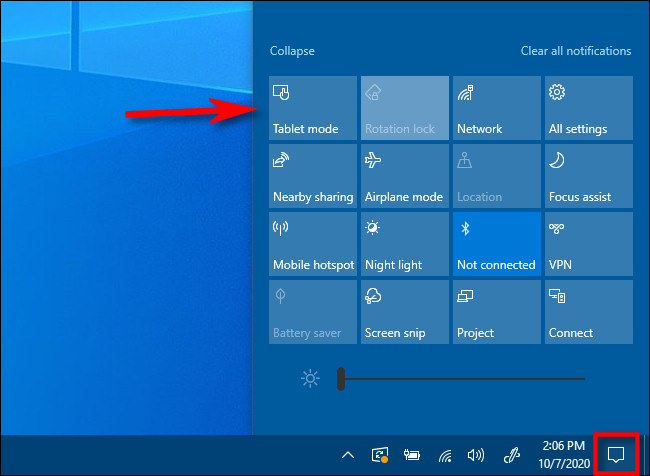
Toto tlačítko funguje jako přepínač: Pokud je režim tabletu při použití vypnutý, tlačítko jej zapne. Pokud je režim tabletu zapnutý, stejným tlačítkem jej vypnete.
Přepnout režim tabletu pomocí nastavení Windows
Režim tabletu můžete také povolit nebo zakázat pomocí Nastavení systému Windows. Nejprve otevřete „Nastavení“ a poté přejděte na Systém > Tablet.
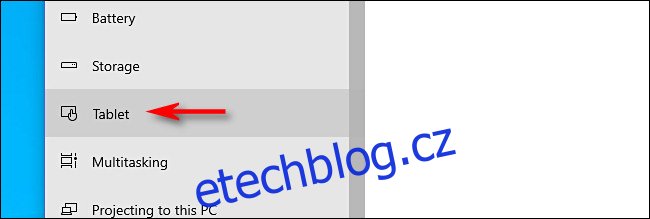
V nastavení „Tablet“ klikněte na „Změnit další nastavení tabletu“.

V části „Změnit další nastavení tabletu“ uvidíte přepínač označený jako „Režim tabletu“. Zapněte jej, chcete-li povolit režim tabletu, a vypněte režim tabletu.
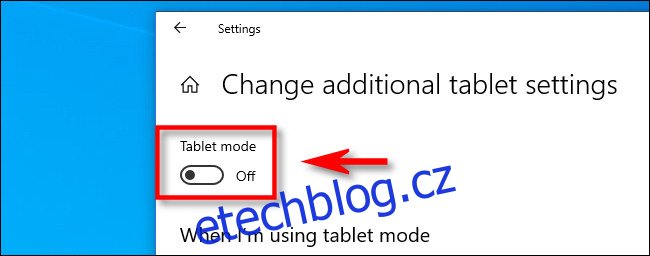
Poté opusťte Nastavení. A pamatujte, že režim tabletu můžete vždy přepínat mnohem rychleji pomocí zástupce Centra akcí uvedeného v předchozí části. Bavte se!
